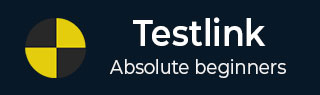
- TestLink 教程
- TestLink - 首页
- TestLink – 简介
- TestLink – 功能
- TestLink – 安装
- TestLink – 登录
- TestLink – 添加项目
- TestLink – 仪表盘
- TestLink – 项目
- TestLink – 资源库
- TestLink – 测试计划
- TestLink - 版本构建管理
- TestLink – 测试规范
- TestLink – 测试套件
- TestLink – 测试用例
- TestLink – 导入数据
- TestLink – 导出数据
- TestLink – 测试计划关联
- TestLink – 搜索
- TestLink – 关键词
- 测试规范文档
- TestLink – 创建需求
- TestLink – 需求概览
- TestLink – 分配测试执行
- TestLink – 批量用户分配
- TestLink – 平台
- TestLink – 里程碑
- TestLink – 测试执行设置
- TestLink – 测试执行
- TestLink – 报告和指标
- TestLink – 报告
- TestLink – 图表
- TestLink 有用资源
- TestLink - 快速指南
- TestLink - 有用资源
- TestLink - 讨论
TestLink - 版本构建管理
为了实现版本的发布目标,可能会有多个构建。构建始终仅与一个版本相关联。构建以有限的功能满足版本的部分目标。
在 TestLink 中,测试执行由构建和测试用例组成。如果项目未创建构建,则无法执行测试。
创建构建
要创建构建,您应该具有“创建构建”权限。
以下是创建构建的步骤:
步骤 1 - 从仪表盘转到“测试计划”→“构建/版本”。
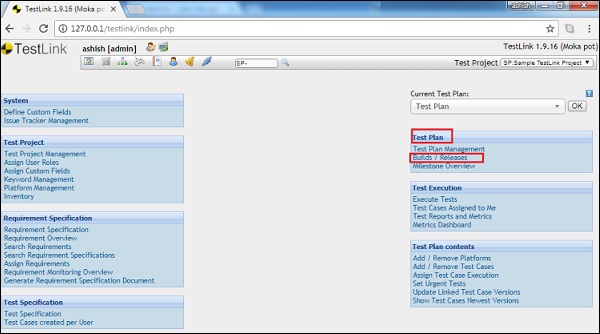
它将打开“构建管理”页面以及可用的构建。
步骤 2 - 点击如下所示的“创建”按钮。
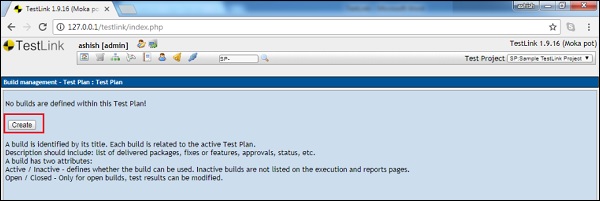
它将打开“创建新的构建”表单。
步骤 3 - 在表单中输入以下字段:
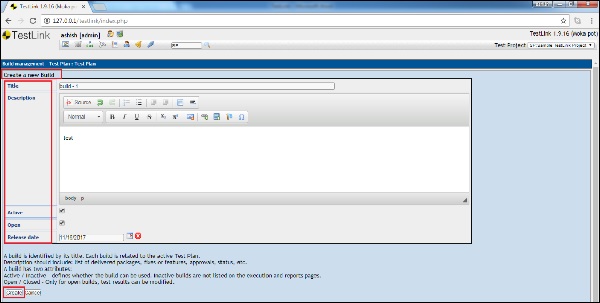
标题 - 构建通过其标题识别。每个构建都与活动的测试计划相关联。
描述 - 描述应包括已交付的软件包、修复或功能、批准、状态等的列表。
活动 - 构建有两个属性 - 活动/非活动 - 定义是否可以使用构建。非活动构建不会在执行和报告页面上列出。打开/关闭 - 仅可修改打开构建的测试结果。确保构建日期必须在版本时间范围内。
版本时间范围 - 应为未来日期。
步骤 4 - 输入所有详细信息后,点击“创建”按钮添加构建。
编辑构建
要编辑构建,您应该具有“编辑构建”权限。以下是编辑构建的步骤:
步骤 1 - 选择要编辑的构建并点击构建标题以打开详细信息,如下所示。
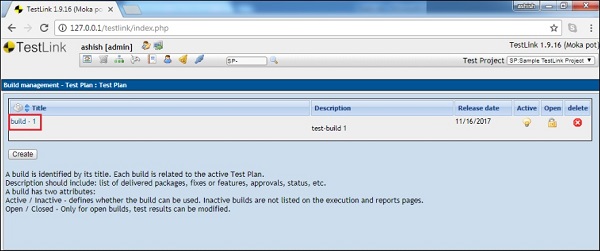
它将在编辑模式下打开构建详细信息,如下面的屏幕截图所示。
步骤 2 - 更新构建详细信息后,点击“保存”按钮。
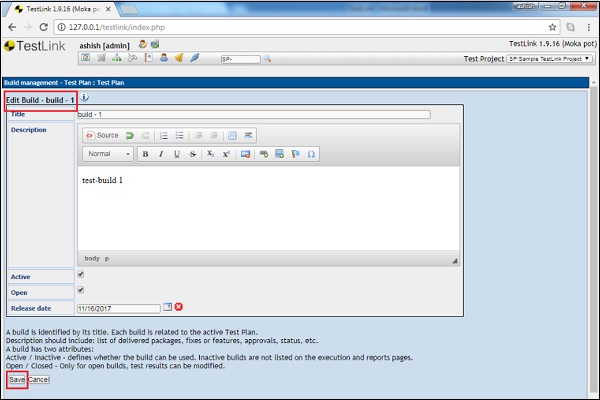
删除构建
要删除构建,您应该具有“删除构建”权限。
以下是删除构建的步骤:
步骤 1 - 从仪表盘转到“测试计划管理” - “构建/版本”。
步骤 2 - 点击需要删除的构建所在行的“删除”图标,如下所示。
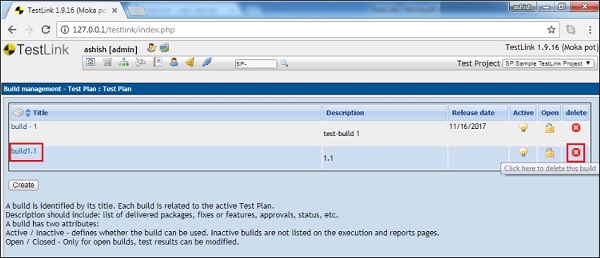
将显示一个弹出窗口,以确认是否要删除。
步骤 3 - 点击如下所示的“是”。
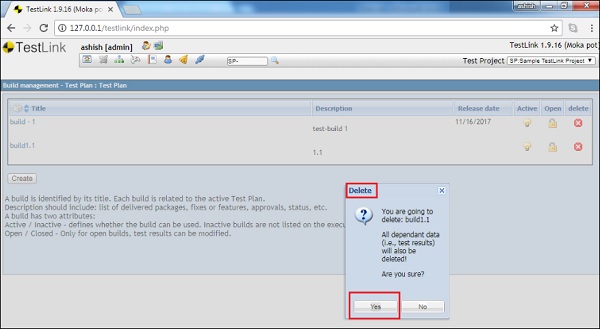
页面将刷新,并且构建将被删除。
广告